中海达RTK 手簿自带土方计算详细说明
软件版本:hi-survey road 1.4.1
土方计算是建筑施工中一个非常重要的步骤,它直接关系到整个工程的费用概算以及方案选优。有时还需要多次重复计算土方,以便对工程的施工进度和费用有个更好的预估。但是我们以前土方计算都是把数据采集完成后导入到电脑上,用CASS等软件进行方量的计算,但是这对于没有软件基础的小伙伴就比较麻烦一些。
中海达最新的道路软件Hi-Survey Road V1.4.1全面升级的崭新UI界面,同时新增DTM面相关的功能,内含土方计算、面放样、面设计等功能。若需土方计算,则可方便简单地在手簿端进行操作,而且比CASS软件生成的三角网网型更优、算法更加严谨(细节的数据对比见附录),推荐用Hi-Survey进行土方计算,下面我们就来学习一下。
提醒:没有新软件的小伙伴可以通过手簿连接上WIFI后,在软件里面点击“关于”-“检查更新”进行更新软件。
01
数据采集
仪器达到固定解后,用中海达手簿软件进行碎部测量,对当前施工区域进行一定密度的碎部点数据采集。
02
面设计
采集完成数据后,到“面设计”这个功能模块里面,点击“新建”输入面的名称,点击“批量”,点击左上交的打勾,可以全选当前的碎部点坐标,点击“确定”添加成功。
点击“更多”-“导出”,可以导出CASS三角网格式(*.sjw),放入CASS里面进行三角网的使用,土方方量的计算。
03
面放样
点击“面放样”,在底部选择你需要放样的面1,仪器可实时显示当前的实地高和需要挖填的高差。
04
土方计算
①首先点击“选择面”,选择你已经设计好的面
②第一种方法“输入参考高程”:输入框里输入设计标高,点击“计算”,生成挖填方的信息。
③第二种方法“选择参考点”:点击输入框,选择坐标数据里面其中一个点作为参考点,点击计算,生成需要的挖填方信息。
④第三种方法“选择参考面”,选择与其叠加计算的另一个面,点击“计算”,生成需要的挖填方信息。
⑤“定义边界”:勾选定义边界后即计算边界内的土方,可以通过手动添加或者批量的方式添加边界范围。
05
成果导出
计算好挖填方量之后,点击右上角导出按钮,可以选择土方结果报告网页模式或者文档模式导出
具体操作可以查看下方视频进行学习:
附录:

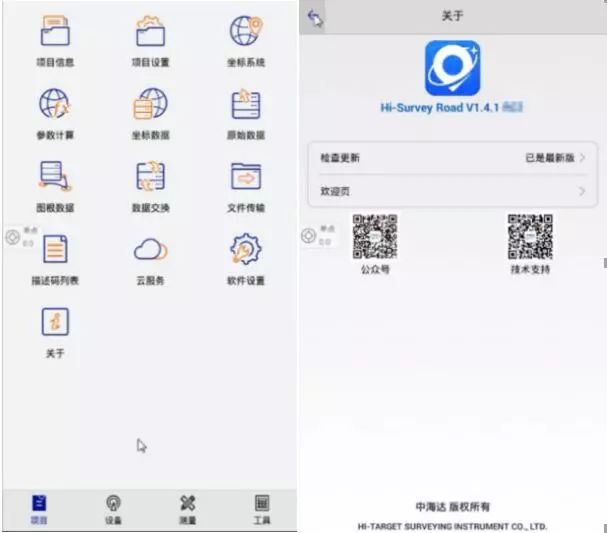
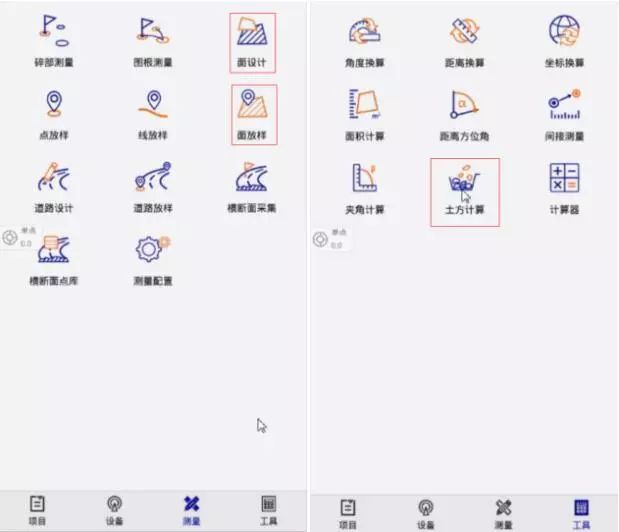
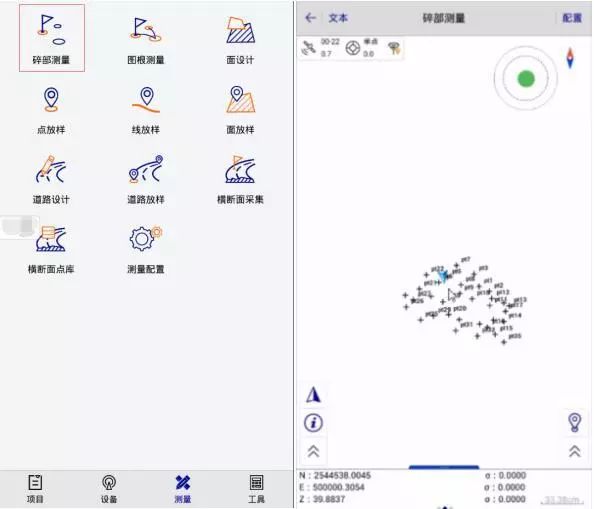
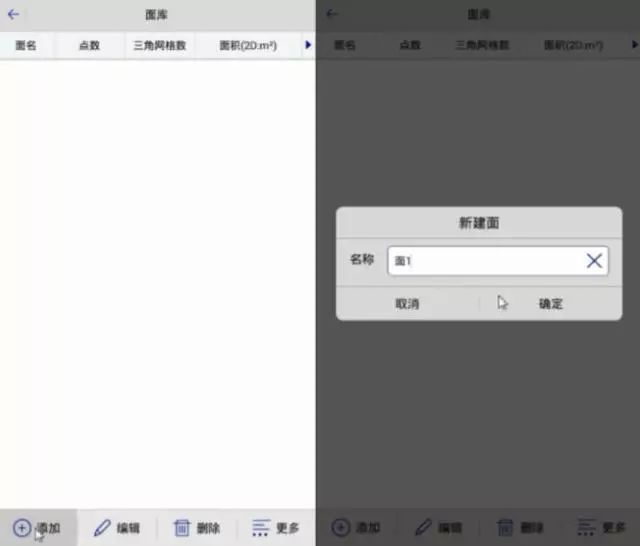
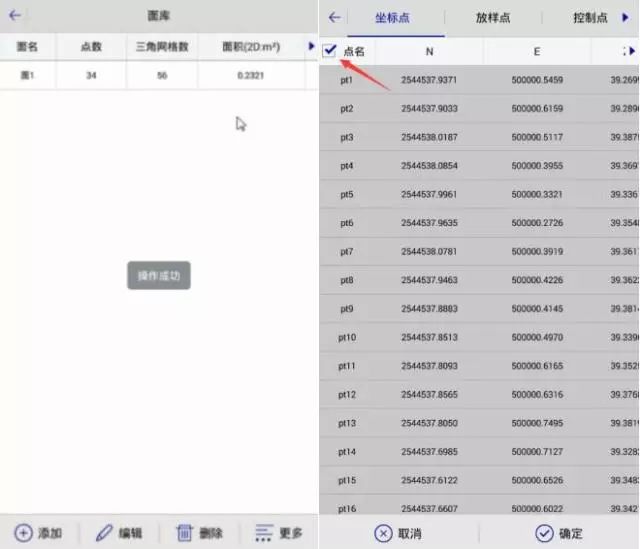
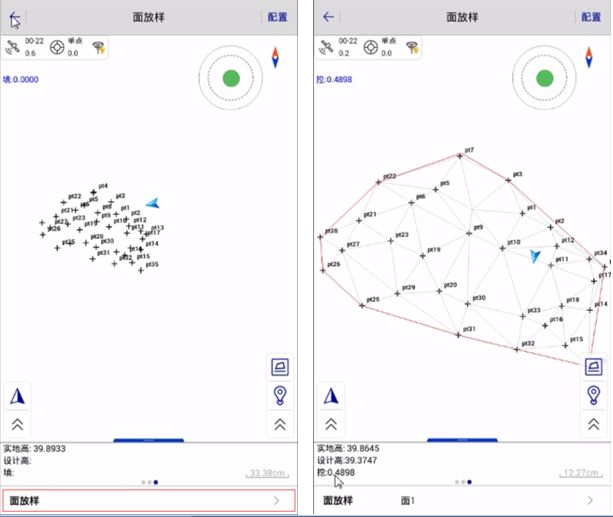
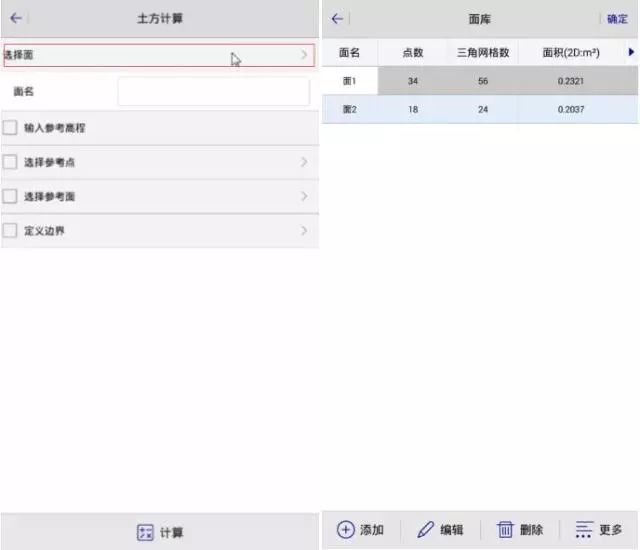
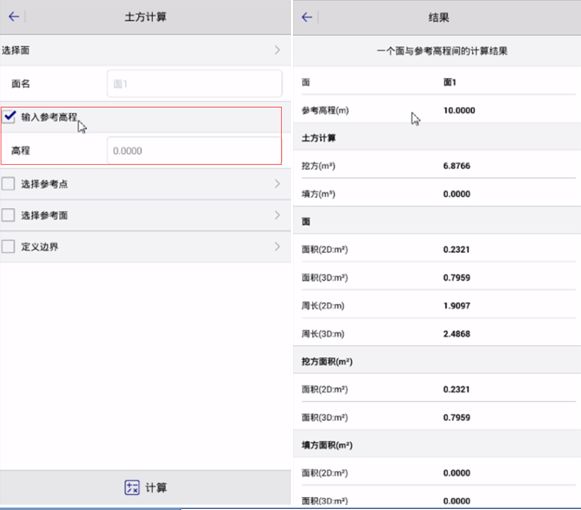
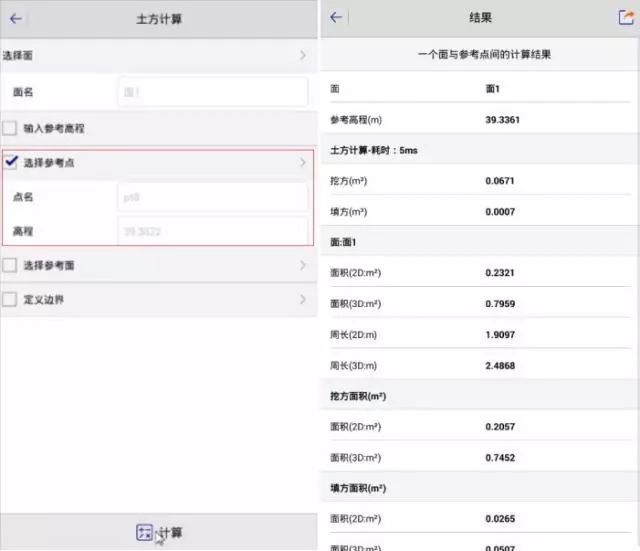
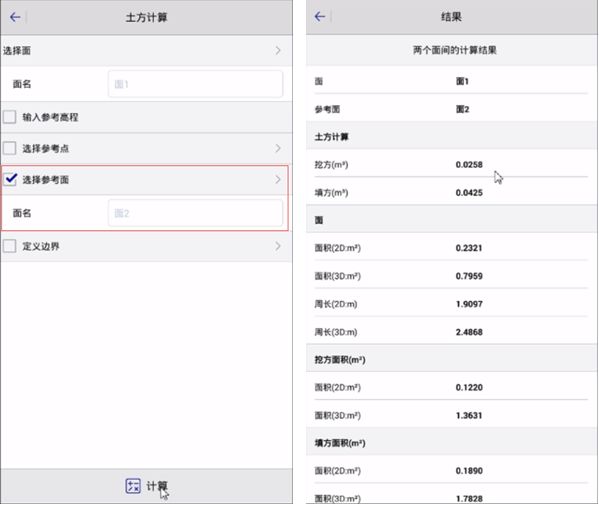
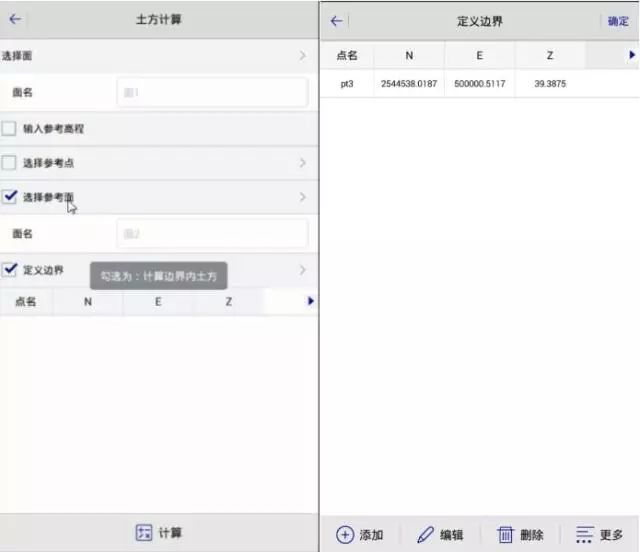
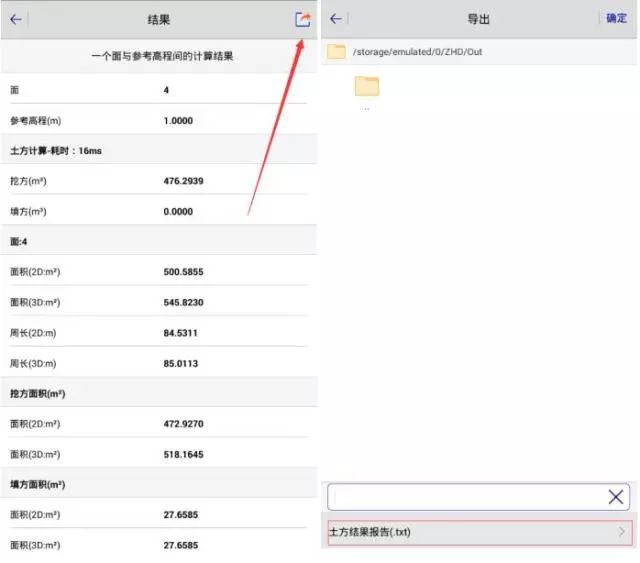
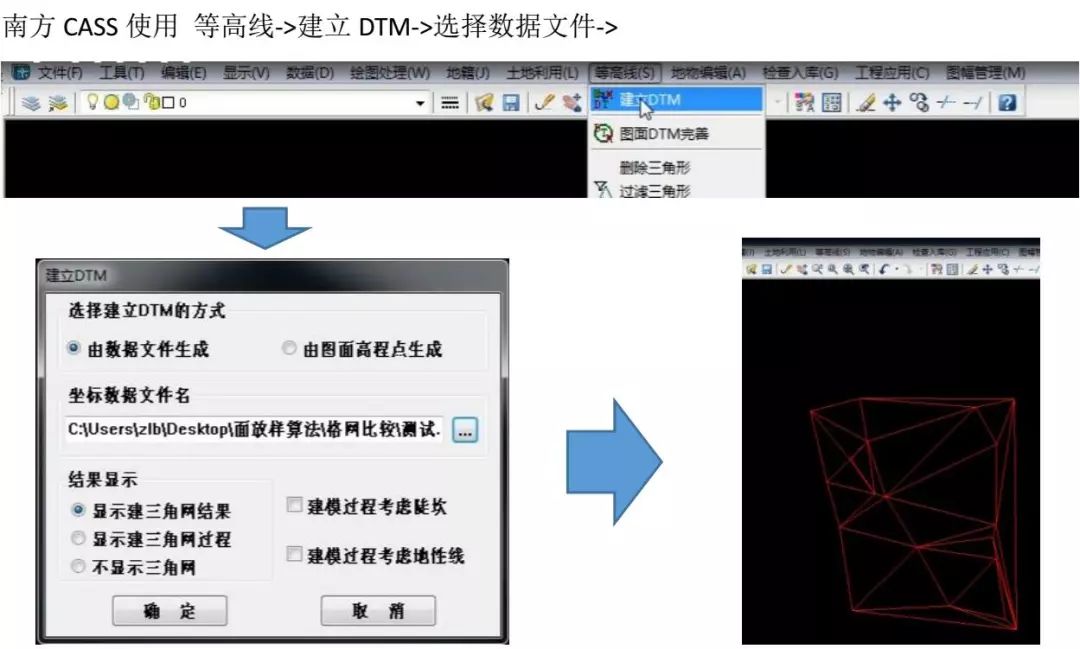
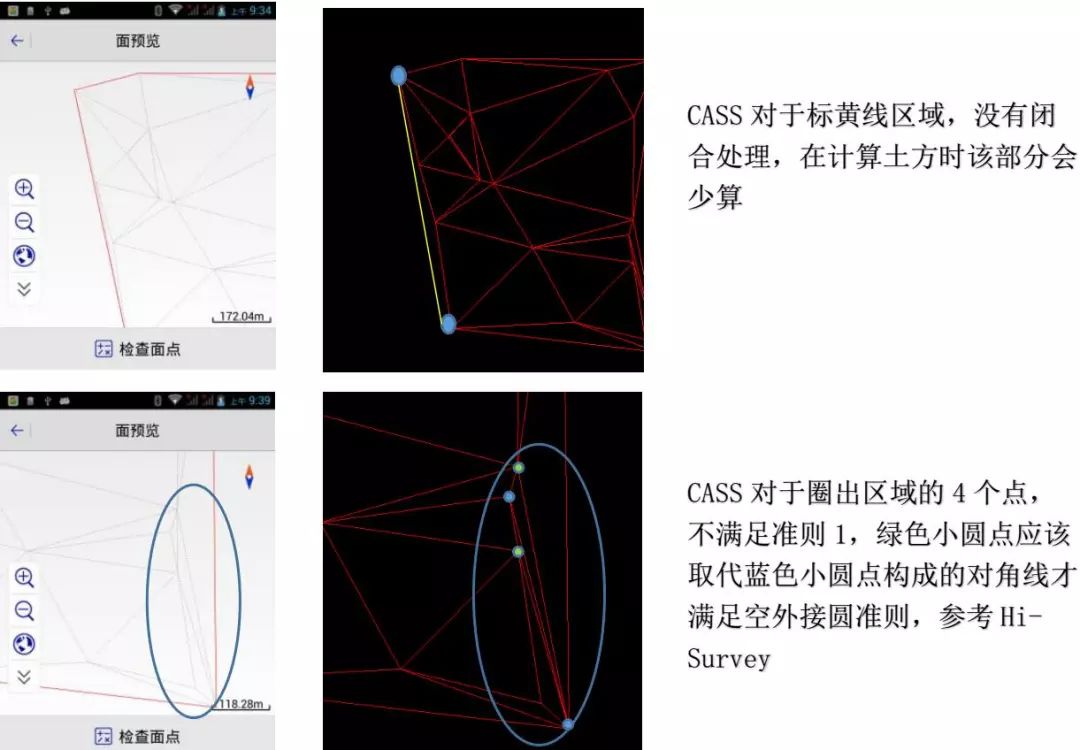
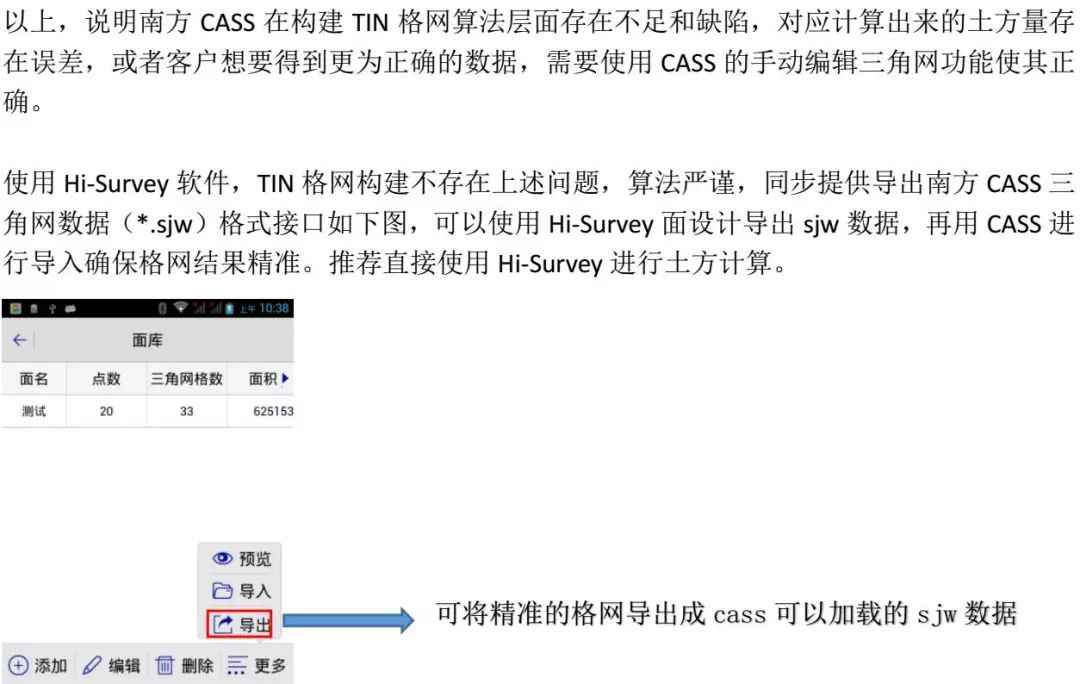

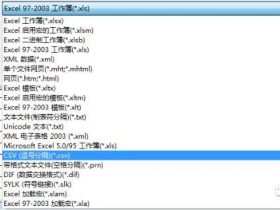

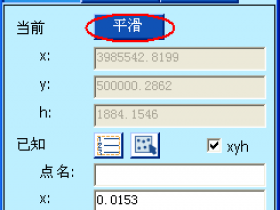
2018.8.27 09:50 1F
其实cass三角网也可以编辑好的。在某些情况,比如大面积土方开挖面放样时,hi-survey面放样是一个很好的工具。但是在批量添加的时侯,生成的三角网并不见得比cass要好。这时就需要在cass里面利用设计标高生成一个开挖面网,再导入hi-survey,利用面放样功能,实时知道开挖范围内任一点的开挖情况,不需人工每到一处都要手工组网,这才是面放样功能的终极目标。
2019.6.25 11:48 2F
同一平面下,土方计算功能中显示的面积(2D:M2)与面积计算功能显示的面积不知道为什么不一样;求解?